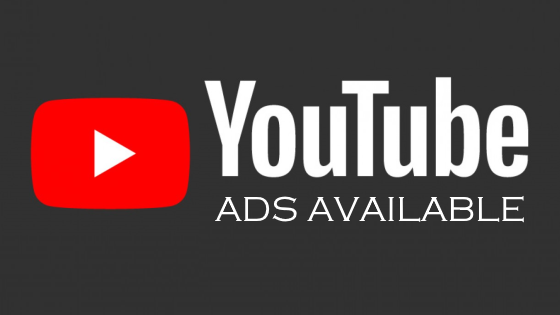Cara Mudah Mute Semua Peserta di Zoom Meeting
Posted by: Admin
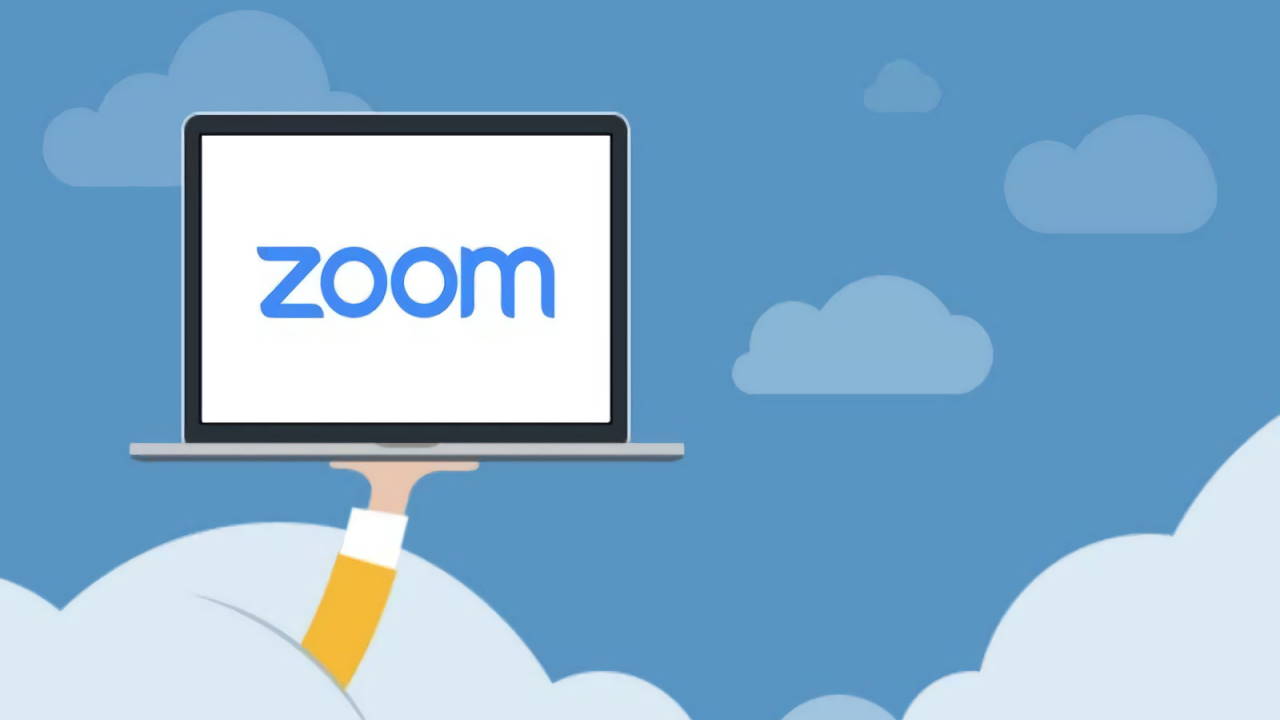
Cara Mudah Mute Semua Peserta di Zoom Meeting
Semenjak pandemi hampir seluruh aktivitas dilakukan secara online. Termasuk rapat, pembelajaran, atau aktivitas lainnya. Dalam rangka melakukan aktivitas tersebut banyak sekali aplikasi rapat online yang bisa digunakan salah satunya ialah aplikasi Zoom.
Nah, pada saat melakukan rapat via Zoom terkadang ada beberapa kendala seperti salah satu atau beberapa peserta rapat membuat kebisingan. Namun, Anda tidak perlu khawatir karena sebenarnya ada cara mudah untuk mematikan suara semua peserta atau (mute all) di Zoom Meeting. Saat sedang melakukan konferensi video di Zoom, terkadang umpan video orang lain memang menjadi terlalu berisik. Host dapat dengan mudah membisukan mikrofon semua orang untuk menghentikan hal ini.
Anda dapat dengan mudah membisukan peserta rapat di Zoom Meeting jika Anda adalah tuan rumahnya (host) baik di PC desktop dan aplikasi seluler. Sangat mudah untuk membisukan diri Anda sendiri bahkan orang lain di Zoom Meeting, meskipun prosesnya terlihat sedikit berbeda jika Anda menggunakan PC desktop atau aplikasi seluler.
Apabila Anda adalah tuan rumah rapat (host), Anda dapat membisukan peserta rapat atau Anda mungkin juga ingin membisukan diri sendiri terutama jika Anda berada dalam rapat atau pertemuan pada kelompok besar. Melalui berbagai opsi pada aplikasi desktop dan seluler, Anda dapat memilih untuk membisukan diri sendiri, penelepon individual, atau bahkan semua peserta.
Prosesnya memang akan terlihat sedikit berbeda di kedua aplikasi tetapi sama yaitu hanya dengan mengetuk atau mengklik simbol bisu. Singkatnya, Anda juga dapat membuka menu "Manage Participants" untuk membisukan atau mengaktifkan suara semua anggota. Penting untuk Anda ketahui bahwa Anda hanya bisa membisukan atau mengaktifkan orang lain jika Anda adalah tuan rumah pertemuan (host).
Peserta biasa tidak memiliki kemampuan untuk membisukan orang lain, namun mereka dapat membisukan diri mereka sendiri. Peserta yang berada dalam room Anda akan mendapatkan peringatan pop-up yang berbunyi, "The host would like to mute/unmute your microphone". Apabila Anda sebagai peserta, Anda memiliki opsi untuk tetap diam atau membisukan diri sendiri.
1. Petunjuk Umum Mute Seluruh Peserta Zoom Meeting
Perlu Anda ingat bahwa di room Zoom, hanya host yang dapat mematikan suara semua orang dalam konferensi. Anda juga dapat mengubah host rapat untuk mendelegasikan fitur ini. Saat Anda telah mematikan suara semua orang, hal tersebut akan mematikan mikrofon mereka sehingga Anda tidak dapat mendengarnya. Berikut adalah cara mudah mute semua peserta di Zoom Meeting:
2. Cara Mute Seluruh Peserta Di Zoom Meeting
Langkah berikut merupakan cara mudah mute semua peserta di Zoom Meeting melalui HP, PC, Mac, web, dan tablet, meskipun elemen antar mukanya dapat berada dilokasi yang sedikit berbeda dari tangkapan layar yang disediakan. Cara mudah mute semua peserta di Zoom Meeting dengan mudah adalah sebagai berikut ini:
- Buka Aplikasi Zoom Meeting Di HP Atau PC Anda yang sudah berada pada sebuah meeting.
- Saat Zoom telah terbuka, di bagian bawah layar Anda bisa melakukan klik “Peserta” atau “Kelola Peserta”.
- Di bagian daftar Peserta, lihat di bawah layar dan klik “Matikan Suara Semua” atau “Mute All”.
- Kotak konfirmasi atau pop up akan muncul memberitahu Anda bahwa semua peserta saat ini dan baru akan dibisukan. Ada fitur kotak centang “Izinkan Peserta Menyalakan Suara Mereka Sendiri”. Periksa ini apabila Anda ingin setiap peserta konferensi dapat menyalakan suara mereka sendiri. Lalu Anda dapat melakukan klik atau ketuk “Lanjutkan”.
- Apabila Anda melihat daftar peserta sekarang, Anda akan dapat melihat ikon mikrofon yang dicoret di samping semua orang yang saat ini sedang Anda dibisukan.
3. Cara Unmute Semua Peserta Di Zoom Meeting
Selain cara mudah mute semua peserta di Zoom Meeting, Anda juga dapat melakukan unmute terhadap seluruh peserta di Zoom Meeting. Caranya hampir sama dengan cara mute di Zoom Meeting seperti yang sudah dijelaskan diatas, untuk lebih lengkapnya Anda bisa menyimak ulasan berikut ini:
- Apabila Anda ingin menyalakan suara seluruh orang sekaligus, Anda dapat mencari tombol dan klik ”unmute All” atau klik ”Menyalakan Suara Semua Peserta”
- Setelah Anda menyalakan suara semua peserta, Zoom akan segera mengkonfirmasi dengan pesan di suatu tempat di layar bahwa seluruh peserta telah di-unmute.
Semua pembisuan yang Anda lakukan akan dikembalikan, dan seluruh orang di panggilan sekarang akan dapat mendengar kembali orang lain. Sangat mudah bukan melakukan unmute terhadap semua peserta di Zoom Meeting!
4. Cara Mute / Membisukan Peserta Rapat di Zoom Meeting Menggunakan PC atau HP Android
Cara mudah mute semua peserta di Zoom Meeting menggunakan PC dan HP Android adalah sebagai berikut:
4.1. Mute Melalui PC Desktop
Berikut adalah cara mudah mute semua peserta di Zoom Meeting melalui PC Desktop yang mudah dan cepat. Nah, langkah-langkahnya adalah sebagai berikut ini:
- Pada Zoom call desktop, gerakkan kursor Anda pada fitur yang muncul di kotak peserta Zoom. Lalu, pilih opsi mikrofon "Mute" di sudut kiri bawah. Klik lagi untuk membisukan peserta.
- Lalu, Anda dapat mengarahkan kursor ke peserta yang ingin Agan bisukan. Selanjutnya klik tombol "Mute" untuk membisukan peserta. Anda juga dapat mengklik kanan atau mengklik tiga titik untuk membuka menu pop-up yang ada. Pilih "Mute Audio".
- Untuk mengatur semua peserta Anda sebagai tuan rumah rapat, Anda dapat mengklik fitur "Manage Participants" di bagian toolbar bawah.
- Menu ini akan membuka ikon mikrofon dan video di samping masing-masing peserta Zoom.
- Sebagai tuan rumah atau host, Anda dapat juga mengarahkan mouse ke mikrofon untuk membisukan peserta tersebut. Selanjutnya, tombol biru "Mute" atau "Unmute" akan muncul.
- Anda juga dapat melakukan klik pada opsi "Mute All" atau "Unmute All" di bagian bawah. Ini akan memunculkan pop-up. Anda dapat mencentang kotak yang akan memungkinkan peserta untuk membisukan diri mereka sendiri. Apabila demikian, peserta akan menerima pesan yang berbunyi, "Host would like to mute/unmute your microphone".
- Pilih "Continue" untuk menyelesaikan perubahan.
4.2. Mute Melalui HP Android
Selain menggunakan PC, Anda dapat juga melakukan mute melalui HP Android. Cara mudah mute semua peserta di Zoom Meeting melalui HP Android adalah sebagai berikut:
- Langkah pertama Anda harus membuka aplikasi Zoom
- Pilih “New Meeting”
- Anda dapat mengundang peserta lain melalui “Share Meeting ID” dan Password.
- Pilih pada menu “Participants“.
- Klik Tombol Mute All untuk menonaktifkan semua mic peserta.
- Selanjutnya centang “kotak dialog” yang muncul di HP Anda
- Pilih “Menu Mute All“.
- Jika sudah berhasil, maka ikon mic seluruh peserta akan berubah menjadi mute.
Itulah cara mudah mute semua peserta di Zoom Meeting yang dapat Anda praktekan. Selamat Mencoba, Terima Kasih dan Semoga Bermanfaat!